Запись на CD и DVD
Запись видео на CD и DVD
При записи на компакт-диски видео вы можете создать диски разного формата. Для этого нужно выбрать команду меню Видео/Картинки (Videos/Pictures), а во вложенном меню выбрать Видео CD (Video CD) или Super Video CD (SVCD). Принципы дальнейшей работы в обоих случаях одинаковы.
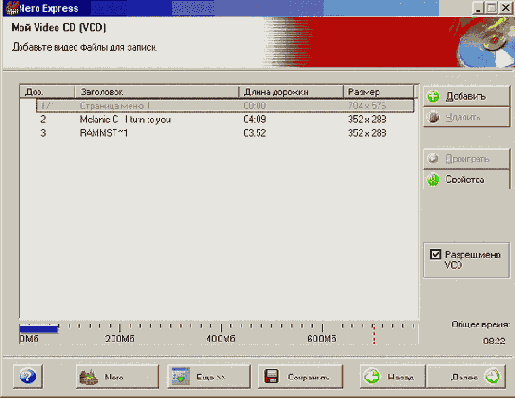
Рис. 2.59. Добавление видео
После того как вы выбрали нужный тип диска, в окне появится поле проекта, в которое вы должны поместить файлы с фрагментами видео (Рис. 2.59). Установив флажок в правой части окна, вы разрешите создание меню. Помещать файлы в проект вы можете, перетаскивая их мышью из проводника Windows или с помощью специального окна проводника Nero, открывающегося при нажатии кнопки Добавить (Add). Вы можете помещать в проект файлы разных форматов видео, а также графические файлы различных форматов. Программа автоматически преобразует их в нужный формат. Выделив один из фрагментов в проекте и нажав кнопку Свойства (Properties), вы можете в появившемся диалоге настроить паузу после этой дорожки и задать название фрагмента для использования в меню, а также просмотреть нужный фрагмент. После того как вы поместите все фрагменты в проект, нажмите кнопку Далее (Next). Вам будет предложено создать меню вашего видеодиска (Рис. 2.60).
Нажимая кнопки, расположенные в левой части окна, вы можете задать в появившихся диалогах размещение меню, его цвет и используемый шрифт. В качестве элементов меню используются фрагменты, помещенные вами в проект в предыдущем шаге. После того как меню создано, нажмите кнопку Далее (Next), настройте прожиг и создайте компакт-диск в нужном формате. Если вы хотите создать диск в формате DVD-Video, вам необходимо предварительно подготовить все необходимые файлы, воспользовавшись для этого специальной программой. В Nero Express можно только записать файлы на DVD-диск, но нельзя подготовить их и преобразовать в нужный формат. Если же у вас имеются все нужные файлы, создание диска DVD-Video не отличается от создания любого другого диска.
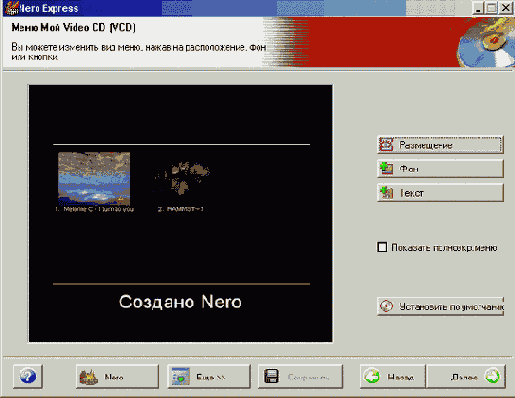
Рис. 2.60. Создание меню